使用PS设计英菲尼迪INFITI汽车标志的指南_装机软件
[摘要]软件大小: 11.1MB 软件版本: 2016 软件类型:yesky标签: 各位使用PS的用户,知道利用PS制作英菲尼迪INFITI汽车标志的操作流程吗?在此,小编就为大家讲解利用PS制作英菲尼迪...
- 软件大小: 11.1MB
- 软件版本: 2016
- 软件类型:
yesky
标签:
各位使用PS的用户,知道利用PS制作英菲尼迪INFITI汽车标志的操作流程吗?在此,小编就为大家讲解利用PS制作英菲尼迪INFITI汽车标志的教程。
1、新建一个500*500的图层
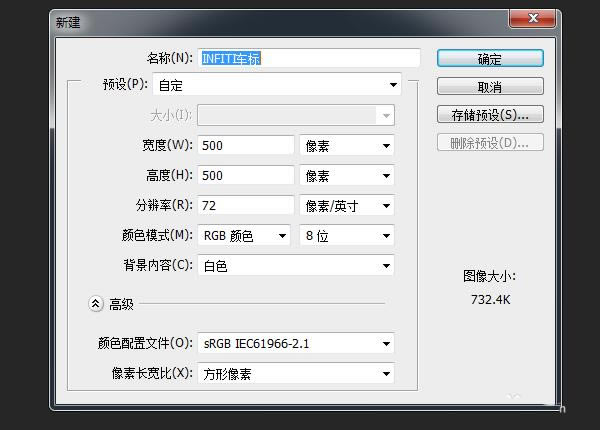
2、新建一个图层1 并使用工具面板:椭圆选框工具。前景色设置为黑色,在画布上画一个椭圆。
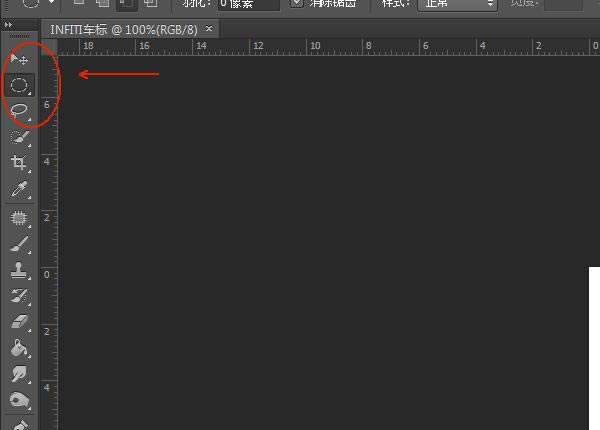
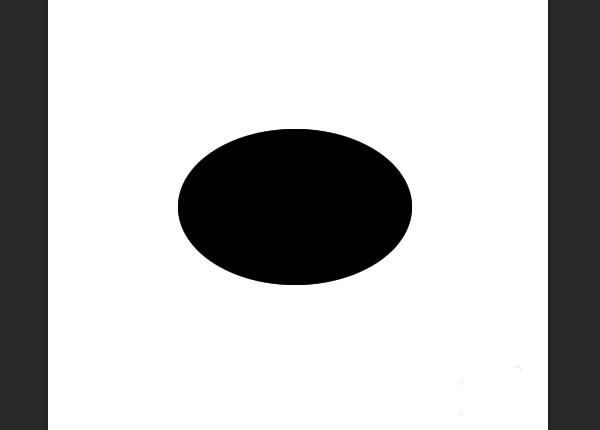
3、菜单栏:选择-变换选区,再按下alt+shift键,将选取略微缩小一些,调好后按下delte键。结果如下图。
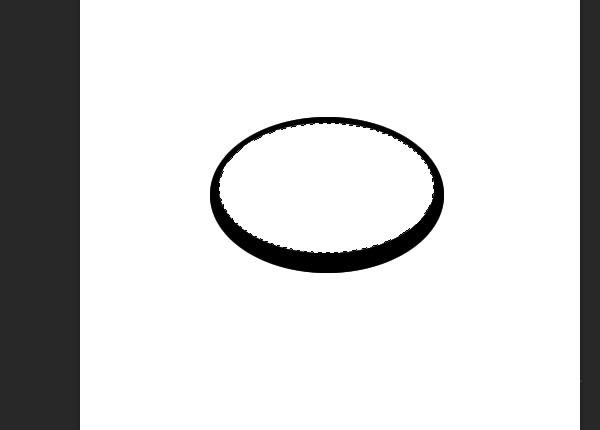
4、使用工具栏的多边形工具。模式设置为形状,前景色为黑色,边数为3.
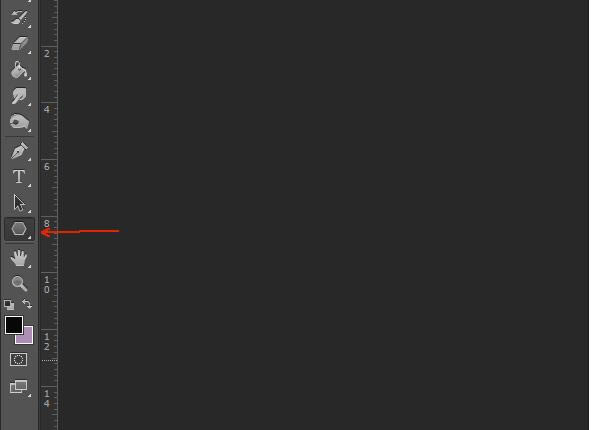
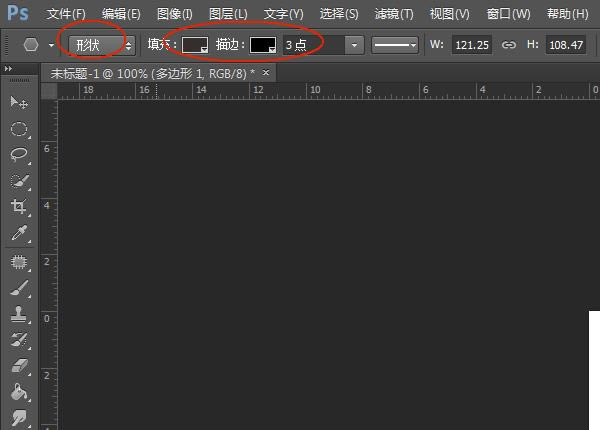
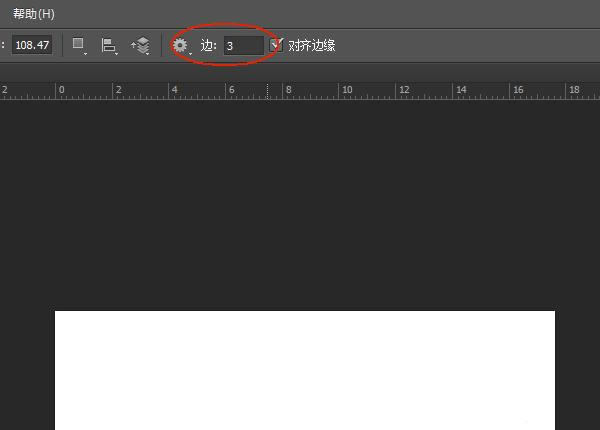
5、画出三角形,并使用ctrl+t进行调整。右击三角形,格式化图层
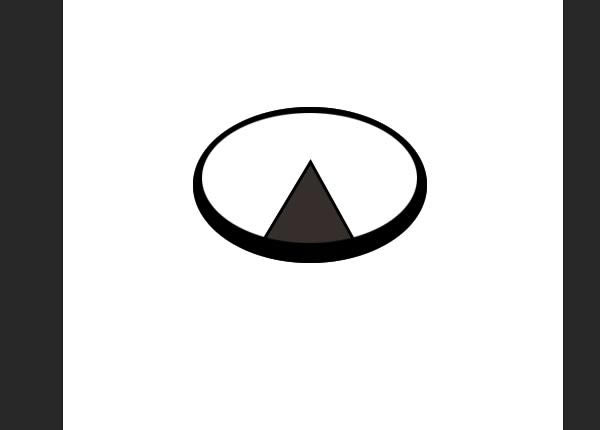
6、按住ctrl点击多边形图层1选中三角形。然后,菜单栏-选择-变换选区对选区进行调整,调整好后,按下delete键。
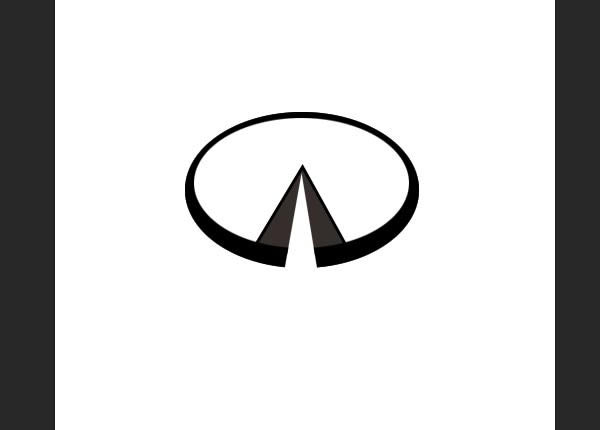
7、工具面板:文字工具,输入INFINITI

上文就是小编带来的利用PS制作英菲尼迪INFITI汽车标志的教程,你们都学会了吗?
装机软件,全自动在线安装过程,无需电脑技术,小白在家也可自己完成安装,纯净稳定,装机必备之选!
……